Hoe muziek en video's van Amazon Fire te verwijderen

Lees nu hoe u muziek en video

Verlies jezelf niet tijdens het lezen van dat favoriete verhaal. Leer hoe je pagina's van je boeken op de Amazon Fire-tablets kunt bladwijzeren.
De populariteit van eBooks neemt steeds meer toe, vooral onder de jongere generatie. Naast apparaten zoals de Kindle eBook-readers, worden Amazon Fire-tablets ook gebruikt voor het lezen van eBooks. Deze elektronische apparaten bieden functies zoals bladwijzers om lezers een ervaring te bieden die vergelijkbaar is met het lezen van een papieren boek.
Het bladwijzeren van boekpagina's is een effectieve techniek om je leeservaring te verbeteren. Met bladwijzers kun je je voortgang markeren en je leeservaring aangenamer maken. Het helpt je ook om belangrijke details bij te houden en naar specifieke passages in de toekomst te verwijzen.
Als je je afvraagt hoe je boekpagina's kunt bladwijzeren op Amazon Fire-tablets, blijf dan lezen. Ik zal de methoden voor het bladwijzeren van pagina's op de Fire HD-versies in de volgende secties bespreken. Maar eerst, laten we kijken naar de redenen waarom je mogelijk pagina's in je boeken wilt bladwijzeren.
Inhoud
Redenen van Bladwijzeren van Boekpagina's op Amazon Fire
Zoals we allemaal weten, maken bladwijzers het gemakkelijk om door het boek te navigeren en belangrijke informatie te vinden. Dit zijn de belangrijkste redenen waarom mensen graag hun boekpagina's op apparaten zoals Fire HD en de Amazon Fire tablet bladwijzeren.
Markeer Waar je Bent Gepresteerd: Het primaire doel van een bladwijzer is om de pagina te markeren waar je bent gestopt met lezen. Met Amazon Fire-bladwijzers kun je ook je voortgang in een boek markeren en verder lezen waar je was gebleven wanneer je ervoor kiest om het boek opnieuw te lezen.
Als je geen bladwijzer gebruikt voor je voortgang, moet je door de pagina's bladeren om te vinden waar je bent gebleven, wat frustrerend en tijdrovend is.
Belangrijke Secties Markeren: Als je een roman leest met een complexe verhaallijn, kunnen bladwijzers je helpen om belangrijke details of referenties ervoor bij te houden. Bijvoorbeeld, als je Jane Eyre leest, kun je een bladwijzer gebruiken om de hoofdstukken te markeren die belangrijke informatie of subplotten bevatten.
Bladwijzers zijn ook handig wanneer je meerdere boeken op Amazon Fire leest voor een semester. Voor het examen hoef je alleen maar de bladwijzerpagina's of hoofdstukken te herzien.
Gebruik als Referentie voor Discussie: Als je een boek leest dat je met anderen moet bespreken, kunnen bladwijzers nuttig zijn voor het delen van hoofdstukken of het bespreken van specifieke delen van het boek. Bladwijzer een pagina die je wilt delen of bespreken met anderen of om jezelf te herinneren aan een punt dat je tijdens een discussie wilt bring.
Hoe je Boekpagina's kunt Bladwijzeren op Amazon Fire
Als je een van de nieuwste versies van Fire HD 10 of Amazon Fire tablet gebruikt, is hier wat je moet doen om belangrijke pagina's van een boek te bladwijzeren:
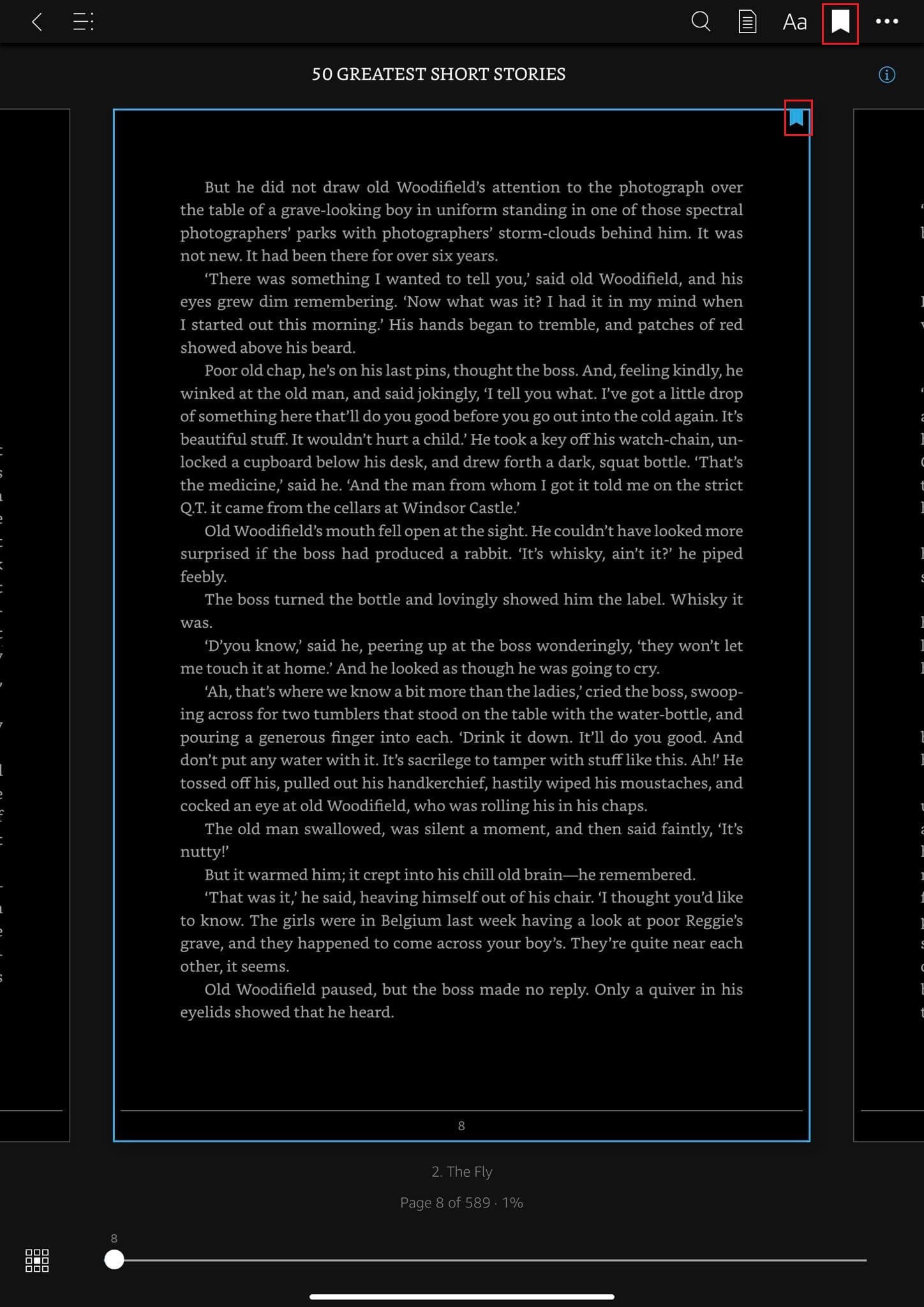
Hoe je Alle Bladwijzers op Kindle App op Fire HD kunt Toegang
Na het bladwijzeren van verschillende pagina's van je favoriete boek, wil je mogelijk alle bladwijzers samen bekijken. Hiervoor moet je de volgende stappen volgen:
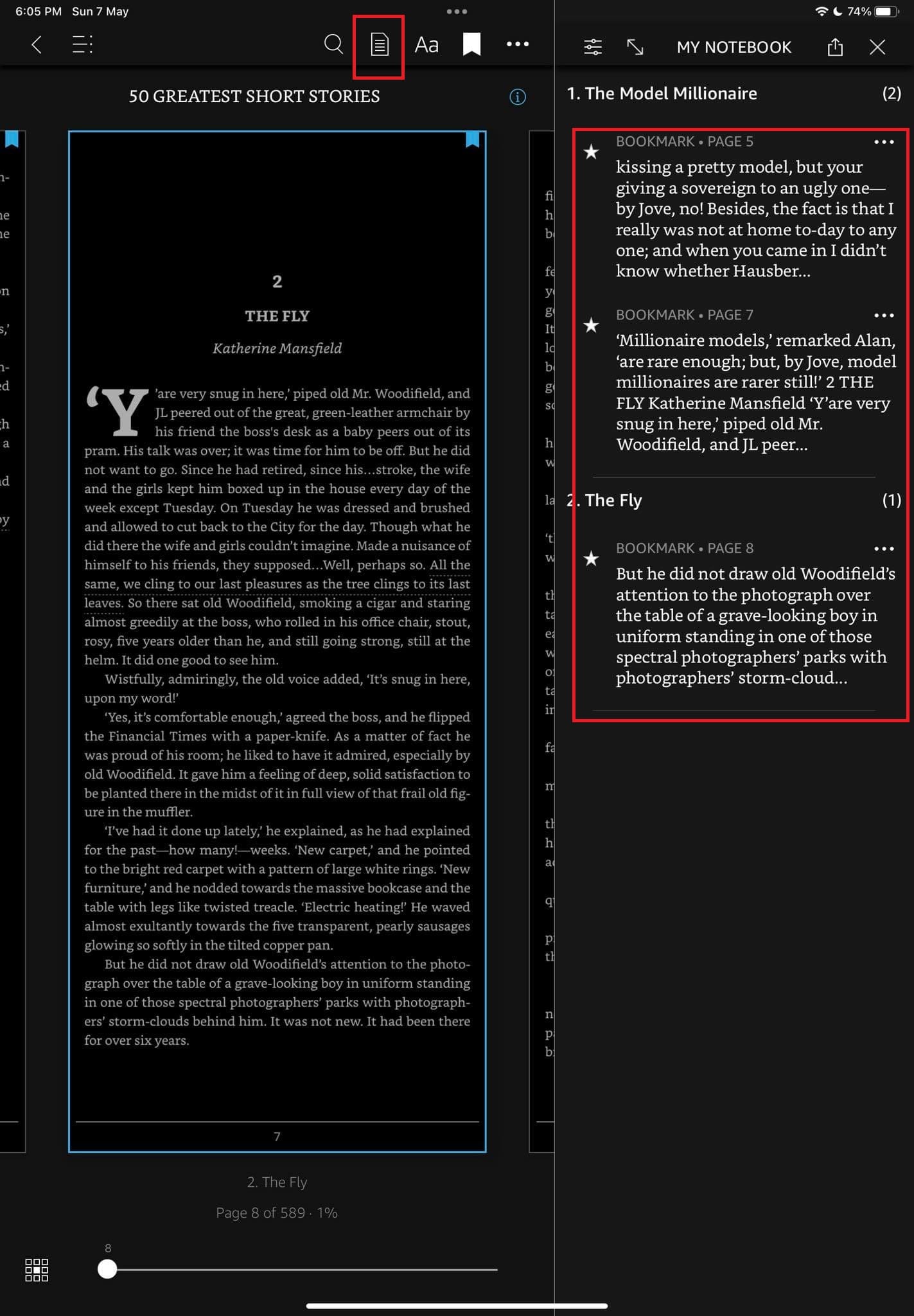
Hoe je Bladwijzer op Amazon Fire Tablet kunt Verwijderen
Als je per ongeluk een pagina hebt gebladwijzerd of je wilt een bladwijzer niet meer behouden, kun je ook de bladwijzer eenvoudig verwijderen:
Hoe je PDF Boekpagina's kunt Bladwijzeren op Fire HD
Nu kun je PDF-bestanden openen en lezen op je Amazon Fire tablet. Je kunt het PDF-bestand ofwel naar je Kindle-e-mailadres e-mailen of het PDF-bestand overdragen naar je Fire tablet vanaf een computer via een USB-kabel.
Ga vervolgens naar de Bibliotheek sectie van de Kindle app en kies het Alle tabblad bovenaan. Alle boeken op je apparaat, inclusief de geïmporteerde PDF-bestanden, zijn op dit punt zichtbaar. Tik op het PDF bestand dat je wilt openen en volg de bovengenoemde stappen om elke pagina van dat PDF-bestand te bladwijzeren.
Om een bladwijzer van een PDF-bestand te verwijderen en alle PDF-bladwijzers op Amazon Fire te bekijken, moet je de eerder genoemde methoden in dit artikel volgen.
Hoe je Bladwijzers kunt Administreren op Oude Fire Kindle Devices
Een Bladwijzer Toevoegen
Toegang tot Gegevens Bladwijzers op HD en HDX Modellen
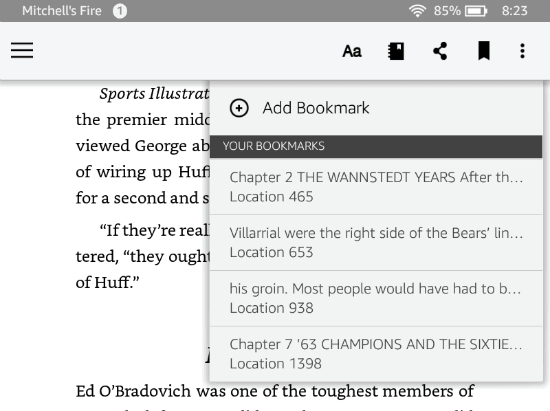
Toegang tot Gegevens Bladwijzers op Fire 1 Modellen
Verwijderen van Bladwijzers op Oude Fire Tablet Apparaten
Conclusie
Bladwijzeren is een handige en praktische methode om georganiseerd te blijven. Terwijl je een boek leest op apparaten zoals Amazon Fire, kun je de bladwijzerfunctie gebruiken om de laatste gelezen pagina of de belangrijkste pagina's te markeren.
In deze gids heb ik de beste methoden opgenomen om boekpagina's te bladwijzeren op verschillende versies van de Amazon Fire tablet en Fire HD. Als je vragen hebt of jouw ervaring wilt delen, schrijf dat dan in de opmerkingen.
Vergeet niet deze video met je vrienden op sociale mediaplatforms te delen. Als je geïnteresseerd bent om meer te weten over Amazon Fire, kijk dan naar onze artikelen over USB-debugging inschakelen en apps downloaden en installeren op de Amazon Fire tablet.
Lees nu hoe u muziek en video
Wil je e-mailaccounts toevoegen of verwijderen op je Fire-tablet? Onze uitgebreide gids leidt je stap voor stap door het proces, waardoor je e-mailaccounts snel en eenvoudig kunt beheren op je favoriete apparaat. Mis deze must-read tutorial niet!
Heeft u een Amazon Fire en wilt u Google Chrome erop installeren? Leer hoe u Google Chrome kunt installeren via APK-bestand op Kindle-apparaten.
Hou je van het lezen van eBooks op Amazon Kindle Fire tablets? Leer hoe je notities kunt toevoegen en tekst in een boek kunt markeren op Kindle Fire.
Wil je het bladwijzersysteem van de Amazon Fire-tablet organiseren? Lees dit artikel om nu te leren hoe je bladwijzers toevoegt, verwijdert en bewerkt!
Zoekt u stappen om de browsegegevens, geschiedenis, cache, cookies van Amazon Fire te wissen? Deze gids legt alle bewezen methoden in duidelijke taal uit.
Weet je niet hoe je APK-bestanden op Amazon Fire-apparaten moet installeren? Leer de belangrijkste methoden voor de installatie van APK-bestanden die iedereen kan toepassen.
Facebook-verhalen kunnen erg leuk zijn om te maken. Hier is hoe je een verhaal kunt maken op je Android-apparaat en computer.
Leer hoe je vervelende automatisch afspelende video
Los een probleem op waarbij de Samsung Galaxy Tab A vastzit op een zwart scherm en niet inschakelt.
Lees nu hoe u muziek en video
Wil je e-mailaccounts toevoegen of verwijderen op je Fire-tablet? Onze uitgebreide gids leidt je stap voor stap door het proces, waardoor je e-mailaccounts snel en eenvoudig kunt beheren op je favoriete apparaat. Mis deze must-read tutorial niet!
Een tutorial die twee oplossingen toont om apps permanent te voorkomen dat ze opstarten op je Android-apparaat.
Deze tutorial laat zien hoe je een tekstbericht van een Android-apparaat kunt doorsturen met behulp van de Google Berichten-app.
Heeft u een Amazon Fire en wilt u Google Chrome erop installeren? Leer hoe u Google Chrome kunt installeren via APK-bestand op Kindle-apparaten.
Hoe je spellingscontrole instellingen kunt in- of uitschakelen in het Android-besturingssysteem.
Vraag je je af of je die oplader van een ander apparaat kunt gebruiken met je telefoon of tablet? Deze informatieve post geeft je enkele antwoorden.









